AI 摘要使 Artifact 成為最好的新聞應用程序
已發表: 2023-05-02我們要大膽地說出來——AI Summarize功能讓 Kevin Systrom 和 Mike Krieger 的神器:個性化新聞成為我們最喜歡的新聞應用程序。
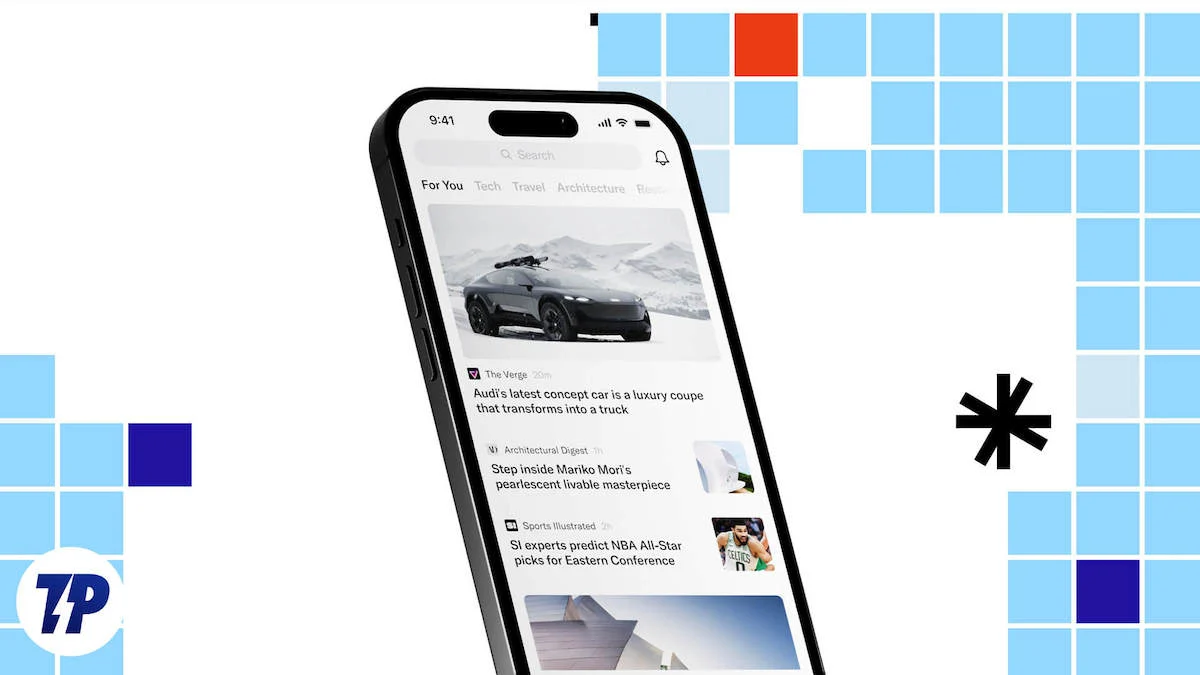
在過去的幾年裡,應用程序世界的新聞部分遇到了一些創意障礙。 在以 Flipboard 和 Pulse 等瘋狂創新的應用程序為標誌的開端之後,新聞應用程序已經退化為一系列官方新聞出版物和頻道或網站的應用程序,像 Shorts 這樣以壓縮版本提供新聞的應用程序,或者其他基本上類似於放置在 RSS 提要上的皮膚。
目錄
工件:帶有一些個性化選項的干淨界面
在這種情況下,神器就像一股清新的空氣。 你下載了這個應用程序,選擇了你想關注的領域,然後你就可以從選定的來源獲得新聞。 界面很乾淨,即使是廣告也不會太麻煩——而且你有一個閱讀器模式來進一步清理問題。 該應用程序的巧妙之處在於它可以弄清楚您正在閱讀的內容並根據此為您量身定制一系列故事。 因此,例如,我過去常常閱讀很多書評和足球報導,所以過了一段時間,Artifact 開始在應用程序的“為你”部分向我展示更多與書籍和足球相關的信息。 該應用程序還提供有關您閱讀習慣的信息,告訴您您一直在閱讀什麼樣的故事。
您還可以在應用程序中對故事發表評論並查看其他人的評論。 主屏幕上的界面很乾淨(點擊它們會在應用程序中打開一個網站版本),而且似乎從來沒有像 Flipboard 那樣讓人不知所措。 也沒有人受到谷歌和微軟新聞服務容易提供的那種新聞洪流的影響——一次太多了。 事情似乎總是為了滿足您的需求而量身定制。 Artifact 是一個不錯的、乾淨的新聞應用程序,具有一些非常好的智能和社交媒體接觸,並且隨著您使用它而變得更好,因為它會弄清楚您喜歡什麼或似乎不喜歡什麼,並相應地調整它向您展示的內容。
神器:AI總結使之至高無上!
然而,將它提升到一個新的水平並排在我們最喜歡的新聞應用程序列表頂部的是一個新的摘要選項,它出現在應用程序中的每個故事中,並且是人工智能驅動的。 從表面上看,這似乎很常規——點擊“總結”選項(我們將在本故事的稍後部分向您展示),默認情況下,該應用程序將在幾個要點中呈現故事的簡短形式。

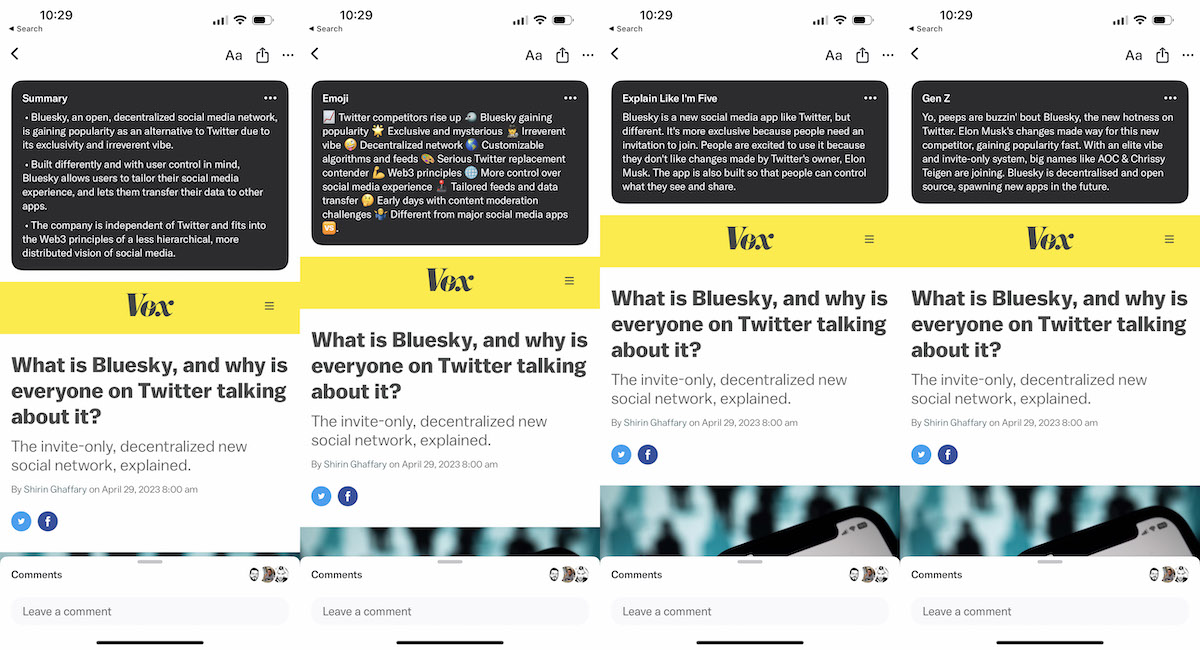
方便,你會說,但算不上革命性的。 之所以如此特別,是因為您可以用不同的格式進行總結,而不是您的常規格式。 只需轉到“摘要”框中的選項並選中其他選項。 在撰寫本文時,您可以從以下選項中進行選擇 – 像我五歲一樣解釋、表情符號、詩歌。 和 Z 世代,除了默認的“正常”-ish 摘要選項。 我們從 Vox 的故事“什麼是 Bluesky,為什麼 Twitter 上的每個人都在談論它?”中選擇了每個摘要的選項。 結果非常驚人——詩歌選項實際上是押韻的,我們喜歡表情符號版本中的表情符號用法! 公平地說,其他摘要選項並不總是有效——有時當我們嘗試不同的摘要選項時,我們幾乎一無所獲,但大多數時候,它們確實有效。
當他們工作時,他們為新聞增加了一個全新的維度。 一個簡潔,聰明,而且很有趣的人。 我們不知道我們上次在新聞應用程序中使用 f-word(我們的意思是“有趣”)是什麼時候。 我們幾乎總是想讀更多的摘要,因為它們是如此不同——有很多“讓我們看看它如何把它變成詩句”和“讓我們看看它如何讓一個五歲的孩子變得愚蠢”當然,最常見的是,“讓我們看看當時使用了哪些表情符號!” 然而,有趣的是,即使有了這一切,摘要也很少篡改故事的基本含義(儘管你確實會收到警告,摘要是由 AI 編寫的,可能包含錯誤)。
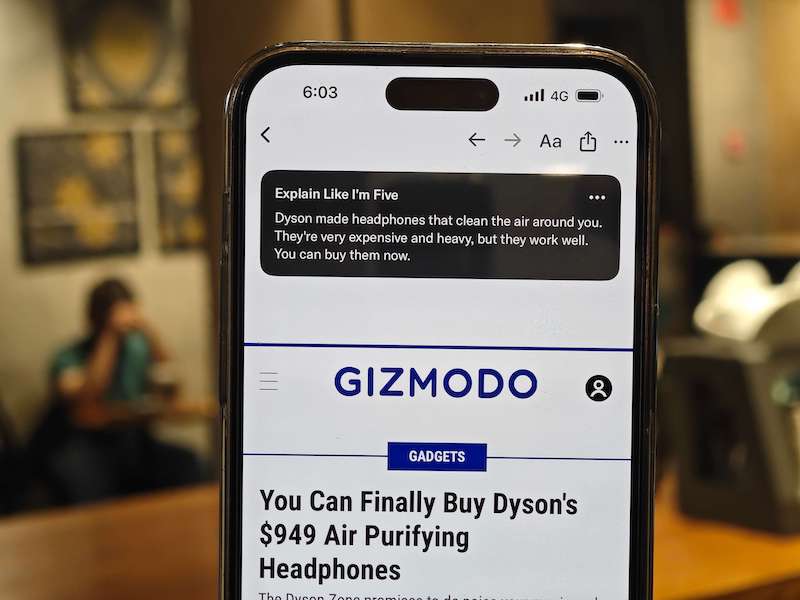
結果,我們實際上對這個故事有了很好的了解,因為我們已經閱讀了它的摘要幾次。 它無疑是我們在新聞應用程序上看到的最具創新性的功能——而且是一項真正增加價值的創新功能,而不僅僅是數字花哨的功能。
這就是為什麼我們認為每個人都需要下載 Artifact 副本的原因。 它是免費的,適用於 iOS 和 Android,而且閱讀起來一點也不混亂。 最重要的是,它為我們提供了我們在主流應用程序中看到的最有用的 AI 部署之一——它使新聞摘要變得令人愉快。 我們只希望將更多版本添加到“總結”部分!
下載 iPhone 神器
下載 Android 神器
如何在 Artifact 上查看 AI 總結
在 iOS 上:
- 打開應用程序並打開一個故事。
- 在右上角,您會看到一個名為“Aa”的選項。 點擊它。
- 這裡的第一個選項是總結。 點擊它。
- 摘要現在將出現在一個框中。
- 在摘要框的右上角將是三個點。 點擊這些。
- 您現在將看到該應用程序可以為您提供的不同類型摘要的選項。 選擇一個你想要的。
- 點擊 Aa 並選擇 Summarize 使 Summary 消失。
在安卓上:
- 相同的初始例程。 打開應用程序並打開一個故事。
- 在故事的右上角,您會看到一個類似於用於設置的齒輪。 點擊它。
- 點擊滾輪將顯示一組選項,最後一個是總結。 點擊它。
- 這將打開一個摘要框。
- 要查看更多摘要選項,請點擊摘要框右上角的三按鈕圖標,然後點擊所需選項。
- 有趣的是,該應用程序的 Android 版本具有復制摘要的選項,而 iOS 版本在撰寫本文時缺少此選項。
- 點擊齒輪圖標並選擇匯總以使匯總框消失。
